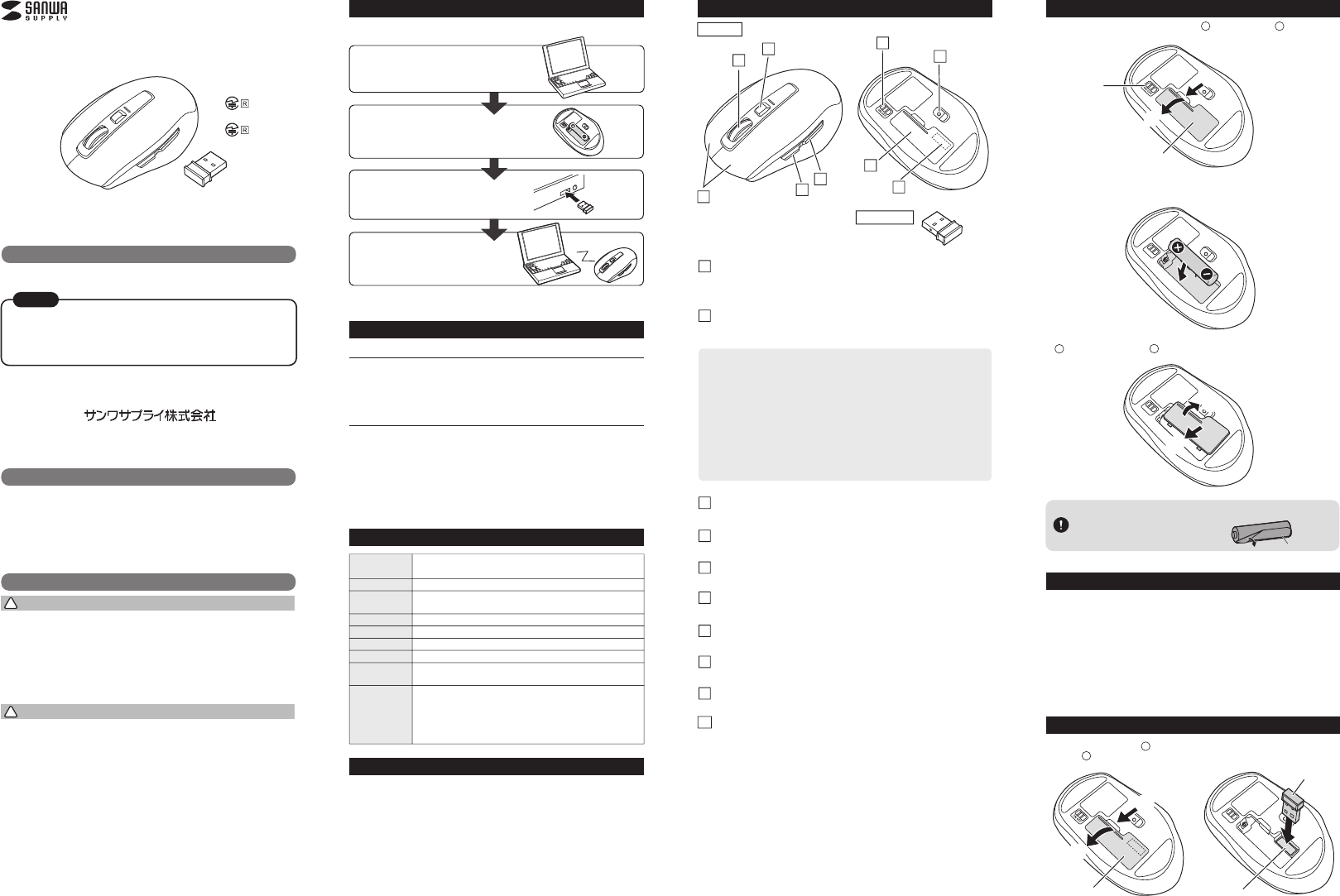
3. の方向に差し込んでから、 方向に押し込んで電池カバーを閉じます。
C
D
Ⓐ
Ⓑ
Ⓒ
Ⓓ
●Windows10・8.1・8・7
●macOS10.12〜10.14、MacOSX10.3〜10.11
※MacOSXで標準インストールされているSafari、Mail、テキストエディット及びFinder
など、OS標準ドライバーでスクロール可能なアプリケーションでのみスクロール可能です。
またホイールボタン押下げによる動作はサポートしません。
※電波の通信範囲は使用環境によって異なります。
※機種により対応できないものもあります。
※この文章中に表記されるその他すべての製品名などは、それぞれのメーカーの登録商標、
商標です。
●Windows搭載(DOS/V)パソコン
●AppleMacシリーズ
※標準でUSBポート(Aタイプコネクタ)を持つ機種。
400-MA126BK
・・・・・・・・・・・・・・・・・・・・・・・・・・・・・・・・・・・・・・・・①マウス
②レシーバー
③単三乾電池(テスト用)
※欠品や破損があった場合は、品番(400-MA126BK)と上記の番号(①〜④)と
名称(レシーバーなど)をお知らせください。
1台
・・・・・・・・・・・・・・・・・・・・・・・・・・・・・・・・・・
・・・・・・・・・・・・・・・・・・・
1個
1本
・・・・・・・・・・・・・・・・・
④取扱説明書・保証書(本書) 1部
セット内容
この度は、静音ワイヤレスブルーLEDマウス「400-MA126BK」(以下本製品)をお買い上げ
いただき誠にありがとうございます。この取扱説明書では、本製品の使用方法や安全にお取
扱いいただくための注意事項を記載しています。ご使用の前によくご覧ください。
読み終わったあともこの取扱説明書は大切に保管してください。
お使いになる前に、セット内容がすべて揃っているかご確認ください。万一、足りないものが
ありましたら、お買い求めの販売店にご連絡ください。
デザイン及び仕様については改良のため予告なしに変更することがあります。
本書に記載の社名及び製品名は各社の商標又は登録商標です。
2.対応機種・対応OS
3.仕様
6.電池の入れ方
7.スリープモードについて
8.レシーバーの収納方法
5.各部の名称とはたらき
■対応機種
■対応OS
1.接続手順
詳細は各項目をご覧ください。
OS
OS
対応
OSを確認します。
→2.対応機種・対応OS
マウスは使えるようになります。
マウスに電池を入れ、レシーバーを取出し、
電源をONにします。
→6.電池の入れ方
・パソコンの電源を入れOSを起動します。
・USBポートにレシーバーを接続します。
→9.マウスの接続
レシーバー
USBHID仕様バージョン1.1準拠
※USB3.1/3.0/2.0インターフェースでもご使用になれます。
2.4GHzRF電波方式※マウスとレシーバー間のIDは固定です。
木製机(非磁性体)/半径約10m、スチール机(磁性体)/半径約2m
※電波の通信範囲は使用環境によって異なります。
USB(Aタイプコネクタ)
800・1200・1600count/inch
光学センサー方式(ブルーLED)
2ボタン、2サイドボタン、カウント切替ボタン、ホイール(スクロール)ボタン
マウス/W66.7×D108×H40.2mm・約68g(電池含まず)
レシーバー/W14.1×D18.5×H6mm・約2g
連続作動時間:約144時間、連続待機時間:約6500時間、
使用可能日数:約6ヶ月
※1日8時間パソコンを使用中に、マウス操作を5%程度行う場合。
(アルカリ単三乾電池使用時)
※自然放電等を考慮しない弊社社内テスト値であり、
保証値ではありません。
インターネットやWindows上のドキュメント画面でスクロール
モードを使用する際、このボタンをクリックしマウスを前後左右
に少し動かすと自動的に画面がスクロールします。このスクロー
ルを止めるには、ホイールボタンをもう一度押してください。
左ボタン・右ボタン
左ボタンは通常クリック、ダブルクリックに使われます。また右ボタンはWindowsでのアプリ
ケーションごとに設定されているマウスの動きも行ったり、ポップ アップメニュー の 表 示 を す
ることもできます。
■スクロールモード…
ズームはMicrosoftIntelliMouseの通常機能ですので、
MS-OFFICE用のアプリケーションに対応しています。「ズーム」
とはウィンドウ内の倍率を変えることです。「Ctrl」キーを押しな
がらホイールを回転させると、ズームが簡単に行えます。
●「Ctrl」キーを押しながらホイールをモニター方向に回転させ
ると、倍率が上がります。
●「Ctrl」キーを押しながらホイールを手前方向に回転させる
と、倍率が下がります。
■ズーム……………
1
2
1
電源スイッチがONの場合でも一定時間マウスを操作しないとマウスがスリープモードに移
行します 。マウスはクリックすることでスリープモードから復帰します。
復帰直後は動作が不安定になる場合があります。
MA-WBL161
SANWA RC1N
①マウス
②レシーバー
2
3
4
6
8
ホイールボタン(スクロールボタン)
インターネットやWindows上のドキュメント画面をスクロールさせる際、このホイールを前
後に回転させて上下スクロールを可能にします。
カウント切替えボタン
押すと、カーソルスピードを800・1200・1600カウントに切替えできます。
電源スイッチ
マウス本体の電源をON・OFFします。
電池カバー
電池カバーを開けて中に単三乾電池を入れます。
9
レシーバー収納スロット
レシーバーを収納することができます。
進むボタン(Windowsのみ)
押すと、Webブラウザで「進む」の操作が行えます。※Macシリーズでは使用できません。
5
戻るボタン(Windowsのみ)
押すと、Webブラウザで「戻る」の操作が行えます。※Macシリーズでは使用できません。
ブルーLED
光沢感のあるデスク面でもマウスパッドなしでスムーズな操作感を実現します。
7
レシーバー
14.1×18.5mmの小型レシーバーなので、ノートパソコンに装着した際の出っぱりもわずか。
装着したままの保管や持ち運びにも邪魔になりません。
②
5
4
3
6
9
7
8
マウスやトラックボール、キーボードを長時間操作すると、手や腕や首、肩などに負担が掛かり
痛みや痺れを感じることがあります。そのまま操作を繰り返していると、場合によっては深刻
な障害を引き起こす恐れがあります。
マウスやキーボードを操作中に身体に痛みや痺れを感じたら、直ちに操作を中止し、場合によ
っては医師に相談してください。
また日常のパソコン操作では定期的に休憩を取り、手や腕や首、肩など身体に負担が掛から
ないように心がけてください。
健康に関する注意
最初にご確認ください
安全にお使いいただくためのご注意(必ずお守りください)
!
警告
下記の事項を守らないと火災・感電により、死亡や大けがの原因となります。
●分解、改造はしないでください。
〈火災、感電、故障の恐れがあります〉※保証の対象外になります。
●水などの液体に濡らさないでください。
〈火災、感電、故障の恐れがあります〉
●本体に異常がある場合は使用を中止してください。
〈火災、感電の恐れがあります〉
●小さな子供のそばでは本製品の取外しなどの作業をしないでください。
〈小さい部品を飲み込んだりする危険性があります〉
!
注意
●取付け取外しの時は慎重に作業を行なってください。
機器の故障の原因となります。
●次のようなところで使用しないでください。
⑴直接日光の当たる場所
⑵湿気や水分のある場所
⑶傾斜のある不安定な場所
⑷静電気の発生する場所
⑸通常の生活環境とは大きく異なる場所
⑹マグネットのような磁気のある場所
●長時間の使用後は高温になっております。取扱いにはご注意ください。
(火傷の恐れがあります)
●パソコン用のマウス以外の用途では使用しないでください。
●
マウスの誤動作によって、重大な影響を及ぼす恐れのある機器では使用しないでください。
●1ヶ月以上マウスを使用しない場合は、本製品をパソコンから取外してください。
●センサーの光を直接見ることは危険です。目を痛めることがありますので十分注意してく
ださい。
■お手入れについて
⑴清掃する時は電源を必ずお切りください。
⑵機器は柔らかい布で拭いてください。
⑶シンナー・ベンジン・ワックス 等 は 使 わ な い で くだ さ い 。
下記の事項を守らないと事故や他の機器に損害を与えることがあります。
1.
マウスの電源をOFFにし、裏面の電池カバーを の方向に押しながら の方向に開き、取
外します 。
A
B
2.付属の単三乾電池を電池収納スロットに入れます。※正しい極性で入れてください。
※マウスを動かしている際、カーソルの動きがスムーズでなくなったり、ブルーLEDセンサー
が点灯しなくなったら、電池を交換してください。電池交換の際は、単三乾電池をご使用く
ださい。(付属の電池は、テスト用ですので、電池寿命は短くなっています)
※交換用電池には、新品の単三アルカリ乾電池をご使用ください。
※電池交換の際は、マウスの電源をOFFの状態で行ってください。
※空になった電池をマウス本体内に置いておくと液もれの原因になりますので、取出してお
いてください。
●手に収まり、使いやすいワイヤレスマウスです。
●クリックとサイドボタンは静音仕様です。
●戻るボタンが押しやすい設計です。
●赤色の光学式より感度の高い青色LEDを搭載し、光沢感のあるデスク面でもマウスパッド
なしでスムーズな操作が可能です。
※
鏡など光を反射する素材や、ガラスなど透明な素材の上でご使用になると、カーソルがスムー
ズに動かない場合があります。また規則正しいパターンの上ではトラッキング能力が低下
する場合があります。
●マウスポインタを動かさず手元のサイドボタンで操作できる「戻る・進む」の2ボタンを搭載
しており、Webブラウザで操作をスピーディに行えます。
※AppleMacシリーズでは使用できません。
●ノートパソコンに差したままで、持ち運びや保管ができる小型レシーバーです。
●ケーブルを気にせず使えるワイヤレスタイプです。電波障害に強い2.4GHzデジタル帯だ
から、通信範囲が半径10mと広範囲で安定したデータ通信が可能です。
●レシーバーはマウス本体の電池カバー内に収納するので安心です。
●不使用時の電池消耗を防止する電源ON・OFFスイッチ付きです。
4.特長
ワイヤレス
ブルーLEDマウス取扱説明書
1.マウス裏面の電池カバーを 方向に押
しながら 方向に持ち上げ、取外します。
A
B
Ⓐ
Ⓑ
電池カバー
レシーバー収納スロット
レシーバー
2.レシーバーをレシーバー収納スロットに
入れます。
3.電池カバーを、取外したときと逆の手順で閉じます。
●種類の違う乾電池を使用しないでください。乾電池が液漏れを起こし、故障の原因とな
ります。
●乾電池の保護フィルムを剥がしてから
入れてください。
保護フィルム
電池カバー
電源スイッチ
電池性能
サイズ・重量
ボタン
読み取り方式
分解能
コネクタ形状
通信範囲
ワイヤレス方式
インターフェース
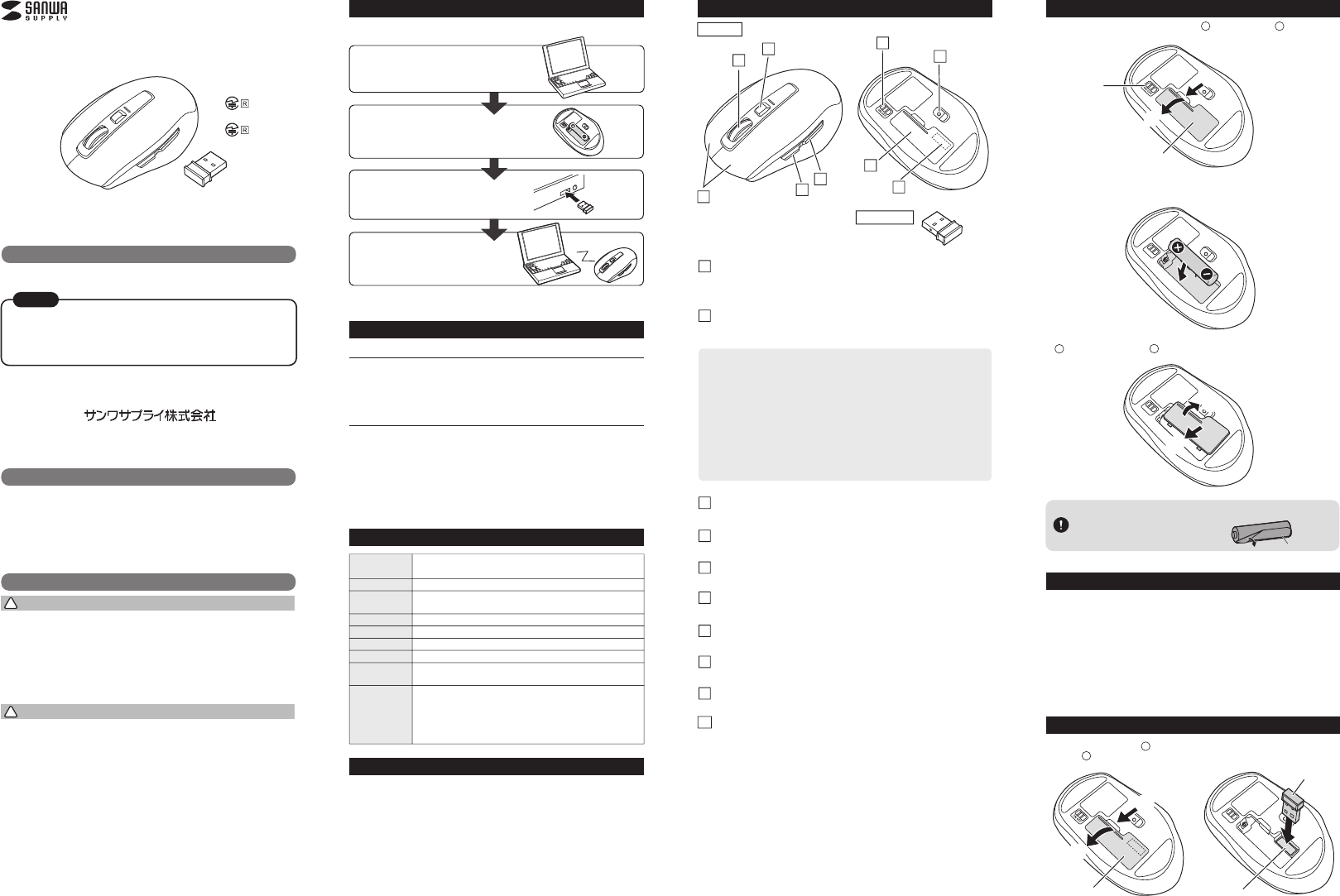



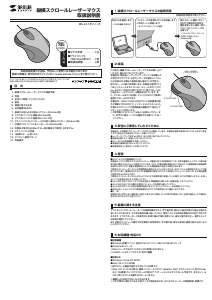
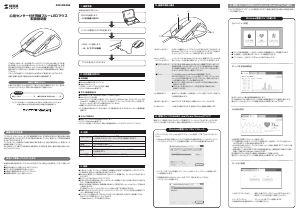
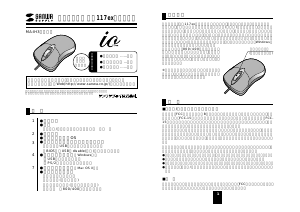
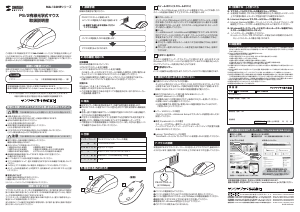
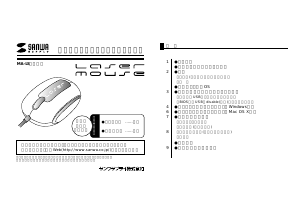
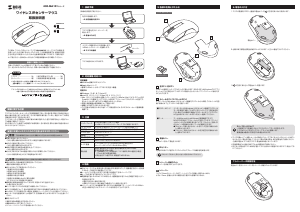
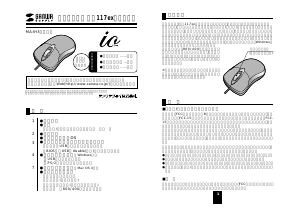
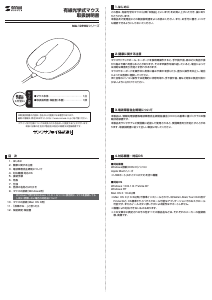
この商品に関する会話に参加する
ここでは、サンワ 400-MA126BK マウス についての意見を共有できます。 疑問がある場合は、まず説明書をよく読んでください。 マニュアルのご請求は、お問い合わせフォームより承ります。